Linux系统之主机网络配置方式
目录
- 一、查看主机的网络参数
- 1、查看主机名
- 2、查看IP地址
- 3、查看网关
- 4、查看DNS
- 二、配置网卡
- 1、修改网卡配置文件
- 2、nmcli工具【通用】
- 三、vmware虚拟网络工作模式
- 1、虚拟网络、虚拟网卡
- 2、虚拟网络工作模式
- 四、路由设置
- 1、路由器工作原理
- 2、静态路由
- 3、配置静态路由
- 4、永久添加路由
- 5、测试网络通信的工具
- 总结
一、查看主机的网络参数
主机名、IP地址、掩码、网关、DNS服务器地址
1、查看主机名
[root@localhost ~]# hostname localhost.localdomain [root@localhost ~]# hostnamectl set-hostname martin-host.linux.com [root@localhost ~]# [root@localhost ~]# hostname martin-host.linux.com 主机名建议以FQDN格式设置
2、查看IP地址
[root@martin-host ~]# ifconfig
ens33: flags=4163<UP,BROADCAST,RUNNING,MULTICAST> mtu 1500
inet 192.168.140.144 netjavascriptmask 255.255.255.0 broadcast 192.168.140.255
inet6 fe80::a4f5:a457:cfac:3860 prefixlen 64 scopeid 0x20<link>
ether 00:0c:29:c5:04:aa txqueuelen 1000 (Ethernet)
RX packets 1910 bytes 2214938 (2.1 MiB)
RX errors 0 dropped 0 overruns 0 frame 0
TX packets 1090 bytes 90php444 (88.3 KiB)
TX errors 0 dropped 0 overruns 0 carrier 0 collisions 0
MTU: 最大传输单元
RX:接收的数据流量
TX:发送的数据流量
lo: flags=73<UP,LOOPBACK,RUNNING> mtu 65536
inet 127.0.0.1 netmask 255.0.0.0
inet6 ::1 prefixlen 128 scopeid 0x10<host>
loop txqueuelen 1000 (Local Loopback)
RX packets 92 bytes 7800 (7.6 KiB)
RX errors 0 dropped 0 overruns 0 frame 0
TX packets 92 bytes 7800 (7.6 KiB)
TX errors 0 dropped 0 overruns 0 carrier 0 collisions 0
[root@martin-host ~]# ip a
1: lo: <LOOPBACK,UP,LOWER_UP> mtu 65536 qdisc noqueue state UNKNOWN group default qlen 1000
link/loopback 00:00:00python:00:00:00 brd 00:00:00:00:00:00
inet 127.0.0.1/8 scope host lo
valid_lft forever preferred_lft forever
inet6 ::1/128 scope host
valid_lft forever preferred_lft forever
2: ens33: <BROADCAST,MULTICAST,UP,LOWER_UP> mtu 1500 qdisc pfifo_fast state UP group default qlen 1000
link/ether 00:0c:29:c5:04:aa brd ff:ff:ff:ff:ff:ff
inet 192.168.140.144/24 brd 192.168.140.255 scope global noprefixroute dynamic ens33
valid_lft 1197sec preferred_lft 1197sec
inet6 fe80::a4f5:a457:cfac:3860/64 scope link noprefixroute
valid_lft forever preferred_lft forever
3、查看网关
[root@martin-host ~]# route -n Kernel IP routing table Destination Gateway Genmask Flags Metric Ref Use Iface 0.0.0.0 192.168.140.2 0.0.0.0 UG 100 0 0 ens33 192.168.122.0 0.0.0.0 255.255.255.0 U 0 0 0 virbr0 192.168.140.0 0.0.0.0 255.255.255.0 U 100 0 0 ens33
4、查看DNS
[root@martin-host ~]# cat /etc/resolv.conf # Generated by NetworkManager search localdomain linux.com nameserver 192.168.140.2
二、配置网卡
1、修改网卡配置文件
// 查看网卡的配置文件 [root@martin-host ~]# ls /etc/sysconfig/network-scripts/ ifcfg-ens33 ifdown-ipv6 ifdown-TeamPort ifup-ippp ifup-routes network-functions ifcfg-lo
[root@martin-host ~]# cat /etc/sysconfig/network-scripts/ifcfg-ens33 TYPE="Ethernet" BOOTPROTO=none IPADDR=192.168.140.144 PREFIX=24 GATEWAY=192.168.140.2 DNS1=114.114.114.114 DNS2=223.5.5.5 NAME="ens33" DEVICE="ens33" ONBOOT="yes" [root@martin-host ~]# nmcli connection reload [root@martin-host ~]# nmcli connection up ens33 连接已成功激活(D-Bus 活动路径:/org/freedesktop/NetworkManager/ActiveConnection/7)
[root@martin-host ~]# ifconfig ens33
ens33: flags=4163<UP,BROADCAST,RjavascriptUNNING,MULTICAST> mtu 1500
inet 192.168.140.144 netmask 255.255.255.0 broadcast 192.168.140.255
inet6 fe80::20c:29ff:fec5:4aa prefixlen 64 scopeid 0x20<link>
ether 00:0c:29:c5:04:aa txqueuelen 1000 (Ethernet)
RX packets 3622 bytes 2367174 (2.2 MiB)
RX errors 0 dropped 0 overruns 0 frame 0
TX packets 2293 bytes 240672 (235.0 KiB)
TX errors 0 dropped 0 overruns 0 carrier 0 collisions 0
[root@martin-host ~]# route -n
Kernel IP routing table
Destination Gateway Genmask Flags Metric Ref Use Iface
0.0.0.0 192.168.140.2 0.0.0.0 UG 100 0 0 ens33
192.168.122.0 0.0.0.0 255.255.255.0 U 0 0 0 virbr0
192.168.140.0 0.0.0.0 255.255.255.0 U 100 0 0 ens33
[root@martin-host ~]# cat /etc/resolv.conf
# Generated by NetworkManager
search linux.com
nameserver 114.114.114.114
nameserver 223.5.5.5
2、nmcli工具【通用】
- 查看网卡配置
[root@martin-host ~]# nmcli connection show NAME UUID TYPE DEVICE ens33 c96bc909-188e-ec64-3a96-6a90982b08ad ethernet ens33 virbr0 da62b2db-38ab-455a-bea1-a9bc9fa6f484 bridge virbr0
- 删除网卡配置
[root@martin-host ~]# nmcli connection delete ens33 成功删除连接 "ens33" (c96bc909-188e-ec64-3a96-6a90982b08ad)。
- 配置网卡
// 创建网卡配置,名称为ens33 [root@localhost ~]# nmcli connection add type ethernet ifname ens33 con-name ens33 连接 "ens33" (a48997c5-50f2-4e1b-aef4-34570c36b12b) 已成功添加。 // 配置IP地址、网关、DNS服务器地址 [root@localhost ~]# nmcli connection modify ens33 ipv4.addresses "172.16.100.20/24" [root@localhost ~]# nmcli connection modify ens33 ipv4.gateway "172.16.100.2" [root@localhost ~]# nmcli connection modify ens33 ipv4.dns "114.114.114.114" [root@localhost ~]# nmcli connection modify ens33 +ipv4.dns "223.5.5.5" // 将网卡IP的配置方式改为手动配置,默认为dhcp [root@localhost ~]# nmcli connection modify ens33 ipv4.method manual // 设置网卡开机自动激活 [root@localhost ~]# nmcli connection modify ens33 autoconnect on [root@localhost ~]# nmcli connection reload [root@localhost ~]# nmcli connection up ens33 连接已成功激活(D-Bus 活动路径:/org/freedesktop/NetworkManager/ActiveConnection/10)
三、vmware虚拟网络工作模式
1、虚拟网络、虚拟网卡
虚拟网络
- 相当于现实生活中的交换机,用于连接多个虚拟机,实现多个虚拟机的通信
- 不同虚拟网络间是隔离的
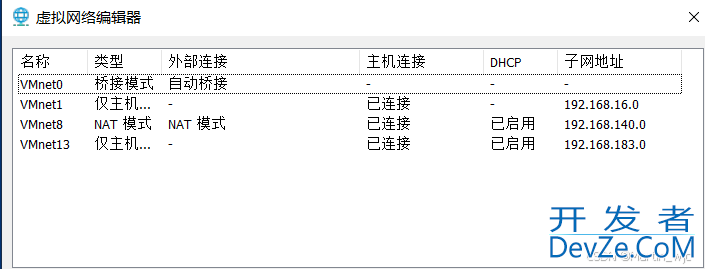
虚拟网卡
- 每个虚拟网络都会在物理机上生成一块虚拟网卡
- 作用:通过虚拟网卡将物理机连接到了对应的虚拟网络上,用于实现物理机和虚拟机间的通信
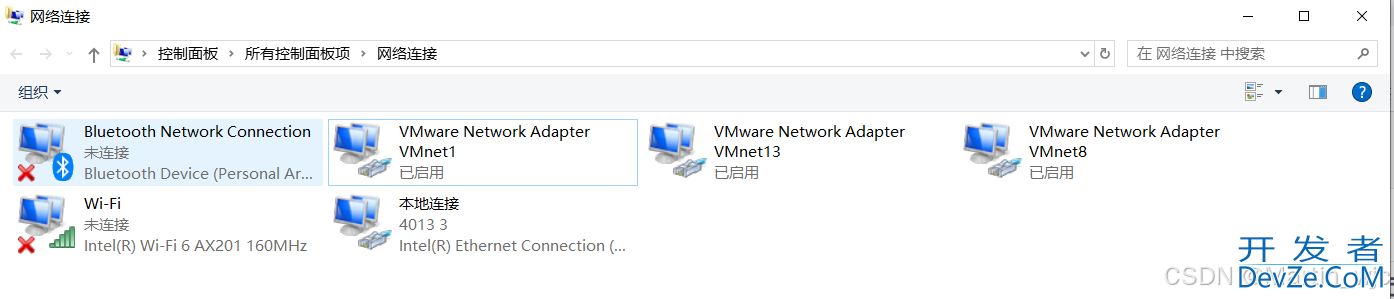
2、虚拟网络工作模式
NAT模式 【常用】
- NAT, 网络地址转换
- 原理:当虚拟机主动访问外部网络时,虚拟机的IP地址会被临时转换成物理机的网卡和外界通信
- 虚拟网络:Vmnet 8
- 核心依赖的服务:Vmware NAT Service services.msc
- 合适的IP
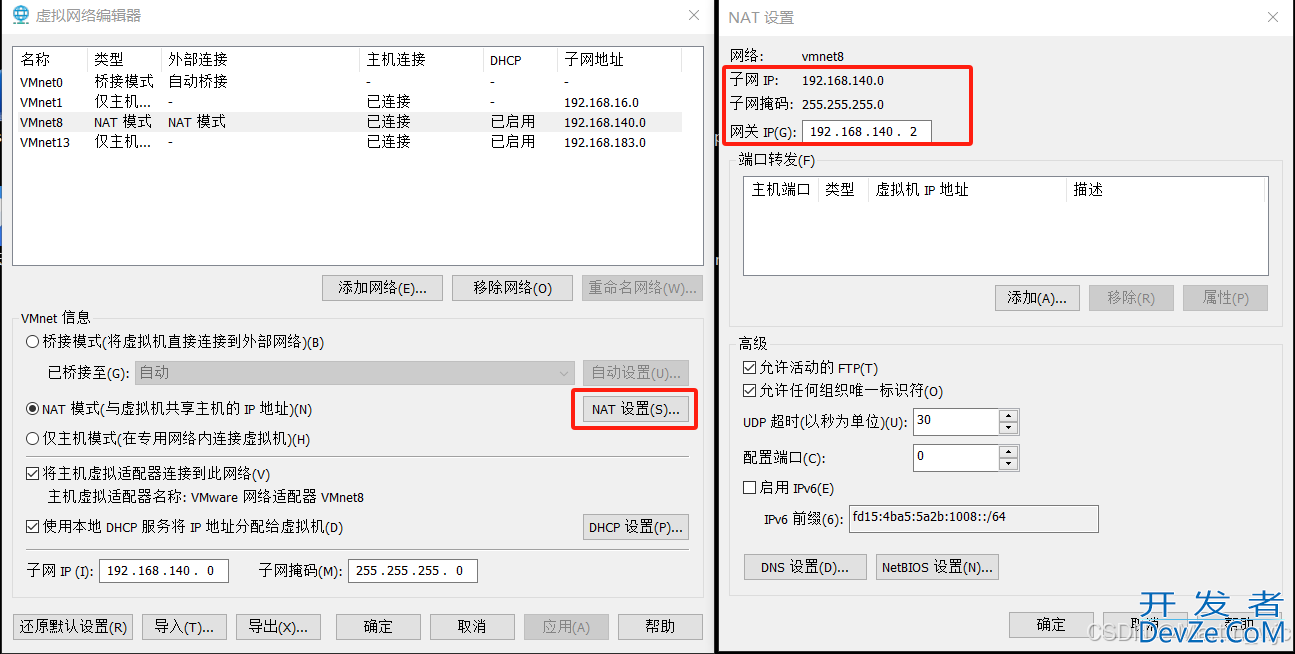
桥接模式 / bridge
- 原理:虚拟机相当于直接接入到现实网络中
- 作用:方便不同物理机上的虚拟机间的相互通信
- 关键:虚拟网络和哪个现实网络建立桥接关系 ????
虚拟网络:vmnet 0
- 仅主机模式 / host only
- 虚拟网络和外界通信是断的
四、路由设置
1、路由器工作原理
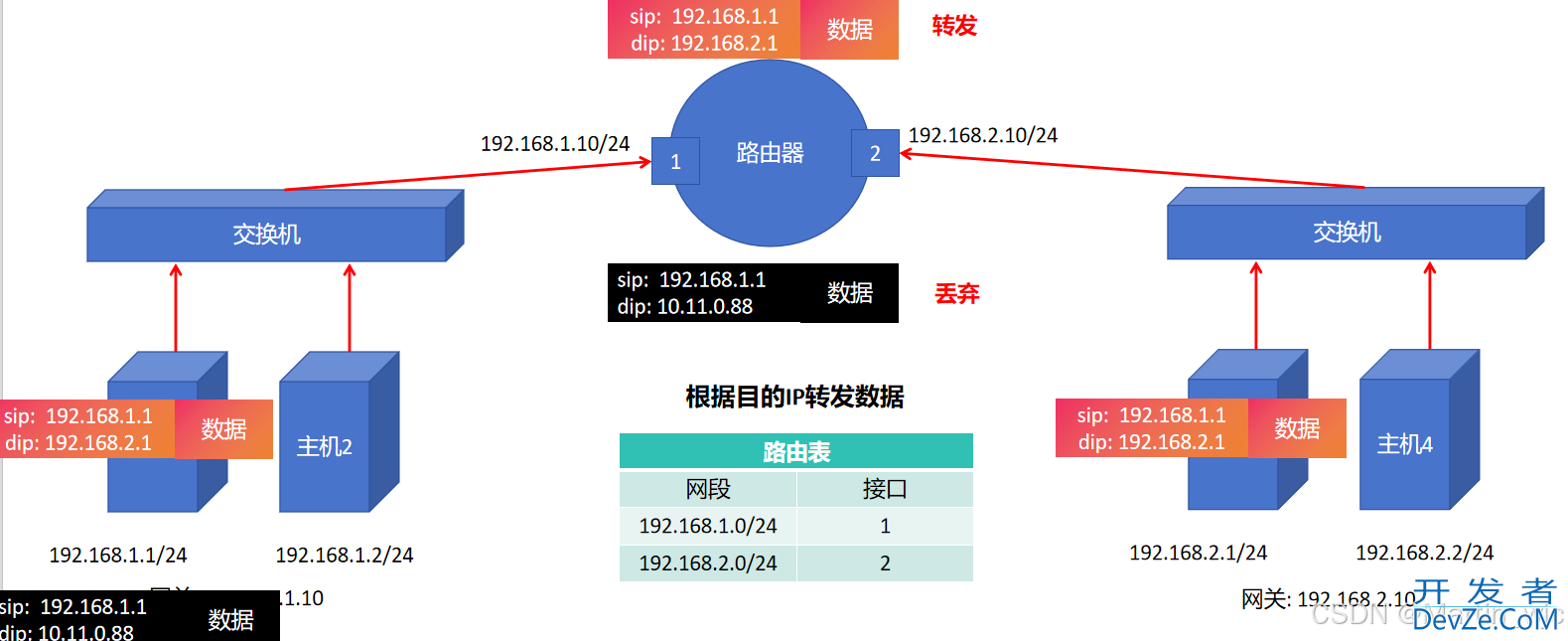
2、静态路由
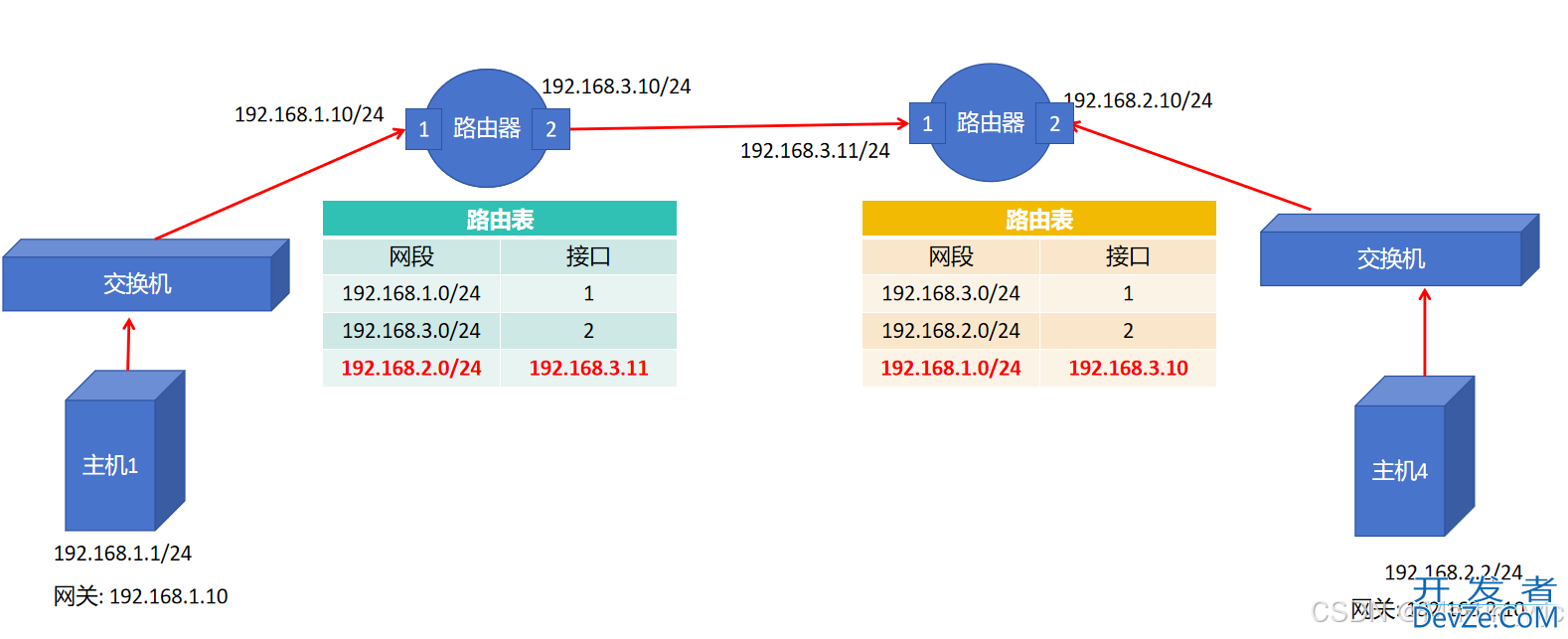
- 配置静态路由的命令
# route add -net 目的网段 gw 下一跳
3、配置静态路由
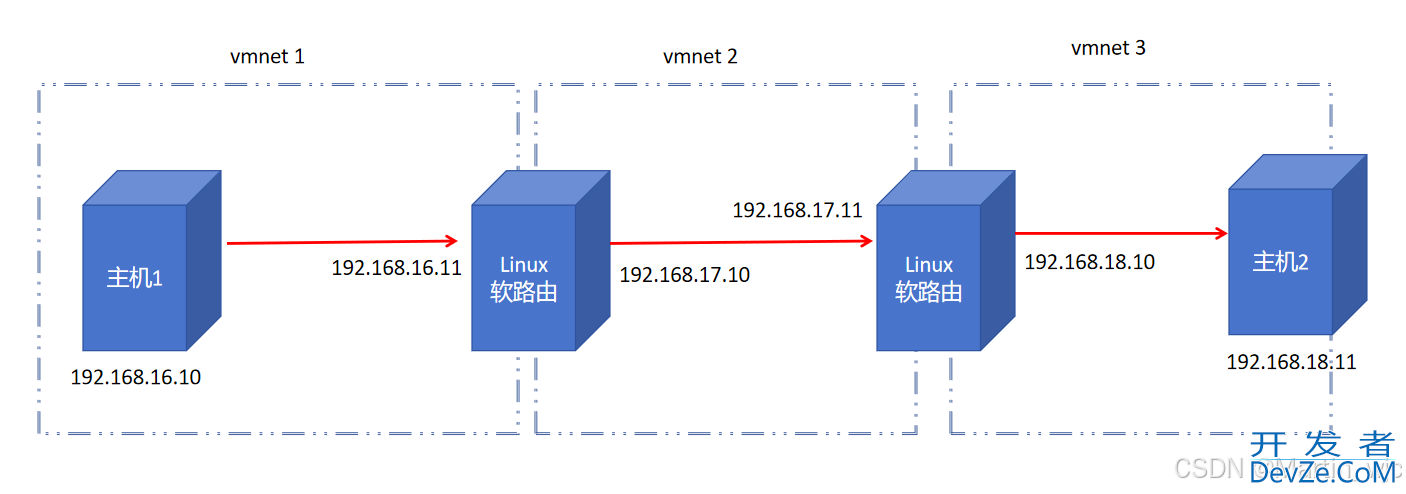
开启路由转发功能
// 查看系统参数 [root@linux-01 ~]# sysctl -a
[root@linux-01 ~]# vim /etc/sysctl.conf net.ipv4.ip_forward = 1 [root@linux-01 ~]# sysctl -p net.ipv4.ip_forward = 1
- 添加静态路由
[root@linux-01 ~]# route add -net 192.168.18.0/24 gw 192.168.17.11 [root@linux-01 ~]# [root@linux-01 ~]# route -n Kernel IP routing table Destination Gateway Genmask Flags Metric Ref Use Iface 192.168.16.0 0.0.0.0 255.255.255.0 U 100 0 0 ens33 192.168.17.0 0.0.0.0 255.255.255.0 U 101 0 0 ens37 192.168.18.0 192.168.17.11 255.255.255.0 UG 0 0 0 ens37
4、永久添加路由
rc.local文件
作用:开机自动执行文件中的操作
[root@linux-02 ~]# vim /etc/rc.d/rc.local route add -net 192.168.16.0/24 gw 192.168.17.10 [root@linux-02 ~]# chmod a+x /etc/rc.d/rc.local
创建路由文件
/etc/sysconfig/network-scripts/route-出接口
[root@linux-02 ~]# cat /etc/sysconfig/network-scripts/route-ens33 格式: 网段 via 下一跳 dev 出接口 192.168.16.0/24 via 192.168.17.10 dev ens33 [root@linux-02 ~]# nmcli connection reload [root@linux-02 ~]# nmcli connection up ens33 Connection successfully activated (D-Bus active path: /org/freedesktop/NetworkManager/ActiveConnection/3) [root@linux-02 ~]# route -n Kernel IP routing table Destination Gateway Genmask Flags Metric Ref Use Iface 192.168.16.0 192.168.17.10 255.255.255.0 UG 102 0 0 ens33
5、测试网络通信的工具
- ping
- traceroute
- 路由跟踪
[root@node01 ~]# traceroute 192.168.18.11 traceroute to 192.168.18.11 (192.168.18.11), 30 hops max, 60 byte packets 1 gateway (192.168.16.11) 0.219 ms 0.154 ms 0.141 ms 2 192.168.17.11 (192.168.17.11) 0.439 ms 0.429 ms 0.494 ms 3 192.168.18.11 (192.168.18.11) 0.657 ms 0.634 ms 0.600 ms
[root@node01 ~]# traceroute 192.168.18.11 traceroute to 192.168.18.11 (192.168.18.11), 30 hops max, 60 byte packets 1 gateway (192.168.16.11) 0.240 ms 0.117 ms 0.070 ms 2 * * * 3 * * * 4 * * * 5 * * *
- Windows路由跟踪
C:\Users\admin>tracert www.jd.com 通过最多 30 个跃点跟踪 到 wwwv6.jcloudimg.com [124.200.112.6] 的路由: 1 2 ms 1 ms 2 ms 10.11.0.1 2 * * * 请求超时。 3 15 ms 4 ms 4 ms 101.39.210.93 4 7 ms 5 ms 4 ms 10.255.58.241 5 18 ms 7 ms 2 ms 10.255.60.25 6 2 ms 7 ms 4 ms 218.241.165.97 7 5 ms 2 ms 2 ms 10.240.41.185 8 3 ms 2 ms 2 ms 10.240.38.38 9 3 ms 3 ms 3 ms 10.14.224.22 10php 3 ms 2 ms 2 ms 124.200.112.6 跟踪完成。
总结
以上为个人经验,希望能给大家一个参考,也希望大家多多支持编程客栈(www.devze.com)。








 加载中,请稍侯......
加载中,请稍侯......
精彩评论